Kategorie Umschreibungen
Wenn eine Kategorie aus Ihrem Katalog entfernt wird, können Sie eine Kategorieumschreibung verwenden, um Links auf die URL einer anderen Kategorie in Ihrem Shop umzuleiten. Denken Sie dabei an Ziel / ursprüngliche Anfrage oder Umleitung zu / Umleitung von. Auch wenn die Besucher über Suchmaschinen oder veraltete Links immer noch zur alten Seite navigieren, bewirkt die Umleitung, dass Ihr Shop auf das neue Ziel umschaltet.
Wenn automatische Weiterleitungen für Ihren Shop aktiviert sind, ist es nicht notwendig, eine Umleitung zu erstellen, wenn eine Kategorie URL Key geändert wird.
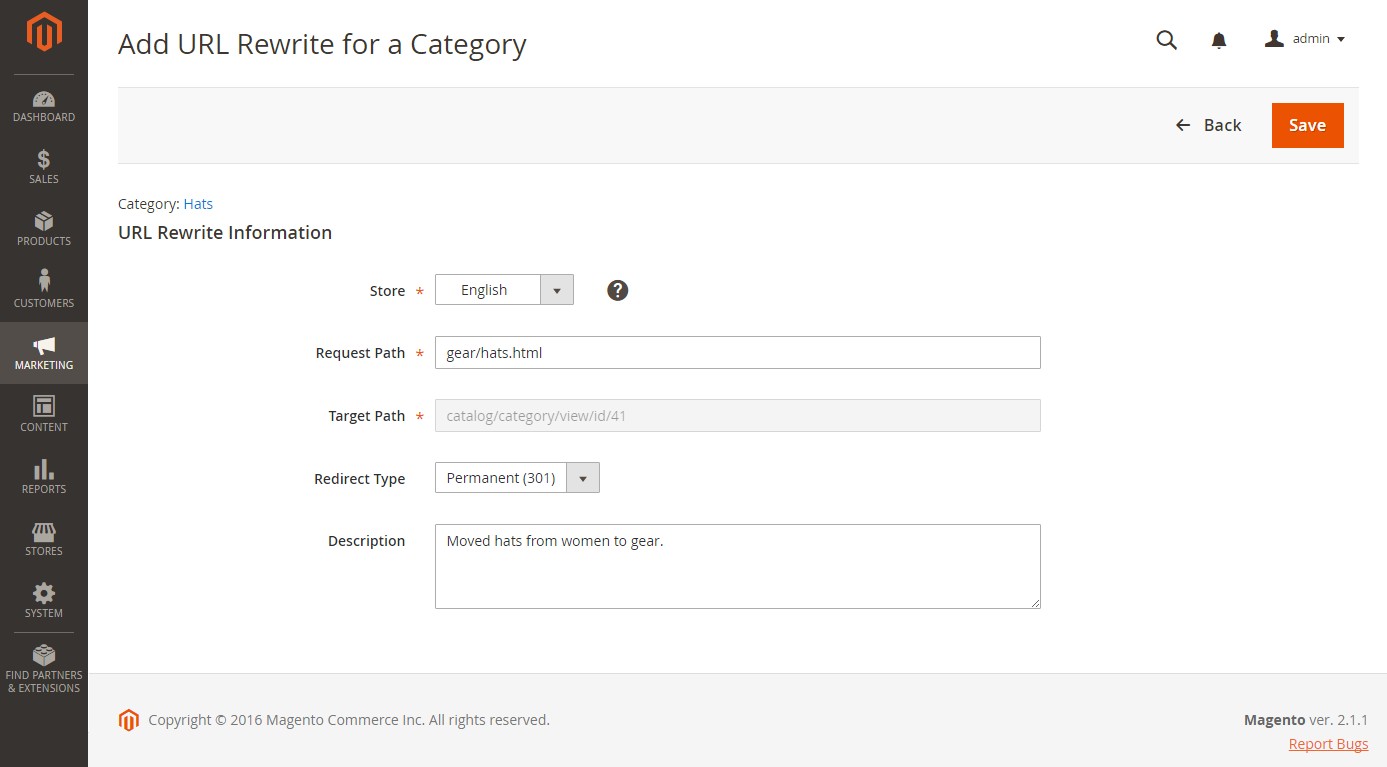 URL Rewrite für Kategorie
URL Rewrite für Kategorie
Wenn automatische Umleitungen aktiviert sind und Sie eine Kategorie speichern, werden alle Produkt- und Kategorieumschreibungen in Echtzeit generiert und standardmäßig in Umschreibungstabellen gespeichert. Dies kann bei Kategorien mit vielen zugewiesenen Produkten zu erheblichen Leistungsproblemen führen. Die Lösung besteht darin, diesen Standard zu ändern und die Generierung von URL-Umschreibungen von Produkten für das Speichern von Kategorien zu überspringen. In diesem Fall werden die Produktumleitungen nur für die kanonische Produkt-URL generiert. Weitere Informationen finden Sie unter Automatische Produktumleitungen.
Schritt 1. Planen Sie die Neuformulierung
Um Fehler zu vermeiden, notieren Sie den Umleitungspfad nach und den Umleitungspfad von und fügen den URL-Schlüssel und das Suffix (falls zutreffend) hinzu.
Wenn Sie sich nicht sicher sind, öffnen Sie jede Kategorieseite in Ihrem Shop und kopieren Sie den Pfad aus der Adressleiste Ihres Browsers.
Kategoriepfad
| Weiterleiten zu: | Ausrüstung/Rucksäcke-und-Taschen.html |
| Weiterleitung von: | ausrüstung/taschen.html |
Schritt 2. Erstellen Sie die Neufassung
-
Gehen Sie in der Seitenleiste von Admin auf Marketing > SEO && Suche > URL-Rewrite.
-
Bevor Sie fortfahren, überprüfen Sie wie folgt, ob der Anforderungspfad verfügbar ist:
-
Geben Sie in den Suchfilter oben in der Spalte Anfragepfad den URL-Schlüssel der Kategorie ein, die umgeleitet werden soll. Klicken Sie dann auf Suchen.
-
Wenn es mehrere Umleitungsdatensätze für die Seite gibt, suchen Sie denjenigen, der mit der betreffenden Shopansicht übereinstimmt, und öffnen Sie den Umleitungsdatensatz im Bearbeitungsmodus.
-
Klicken Sie in der oberen rechten Ecke auf Löschen. Wenn Sie dazu aufgefordert werden, klicken Sie zur Bestätigung auf OK.
-
-
Wenn Sie zur Seite “URL-Umschreibungen” zurückkehren, klicken Sie auf URL-Umschreibung hinzufügen.
-
Setzen Sie URL-Umleitung erstellen auf
Für Kategorie. Wählen Sie dann in der Kategorienstruktur die Zielkategorie, die das Ziel der Umleitung ist.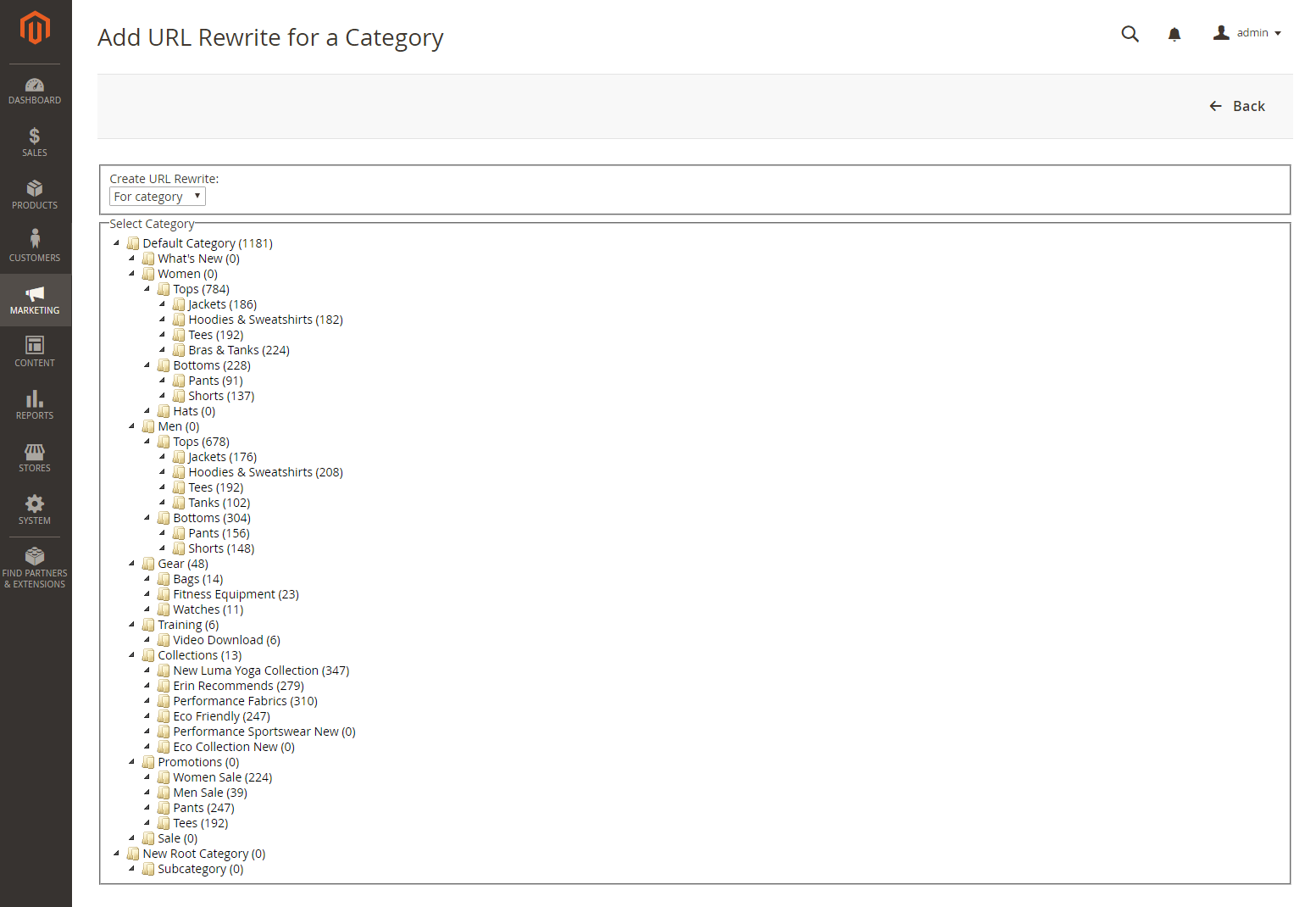 Kategorienbaum
Kategorienbaum -
Gehen Sie im Abschnitt URL Rewrite wie folgt vor:
-
Wenn Sie mehrere Filialen haben, wählen Sie die Store aus, für die die Neuschreibung gelten soll.
-
Geben Sie in das Feld Anforderungspfad den URL-Schlüssel der Kategorie ein, die der Kunde anfordert. Dies ist die Kategorie Umleitung von.
Der Anforderungspfad muss für den angegebenen Shop eindeutig sein. Wenn es bereits eine Weiterleitung mit demselben Anforderungspfad gibt, erhalten Sie eine Fehlermeldung, wenn Sie versuchen, die Weiterleitung zu speichern. Die vorherige Umleitung muss gelöscht werden, bevor Sie eine neue Umleitung erstellen können.
-
Setzen Sie Umleitung auf einen der folgenden Werte:
Vorübergehend (302)Dauerhaft (301)
-
Geben Sie als Referenz eine kurze Beschreibung des Rewrite ein.
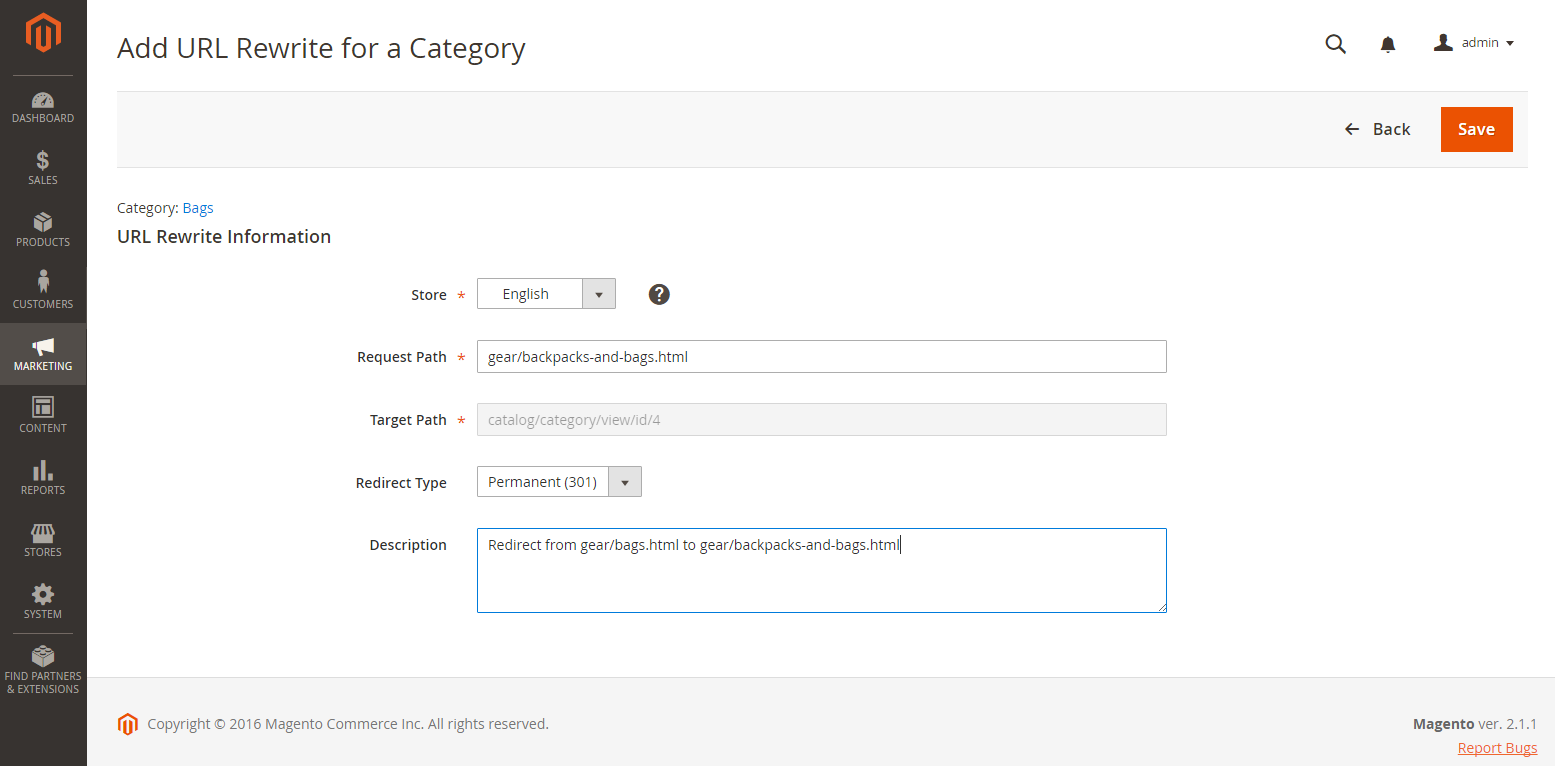 Kategorie Rewrite-Informationen
Kategorie Rewrite-Informationen -
-
Bevor Sie die Umleitung speichern, überprüfen Sie bitte die folgenden Informationen:
- Der Link in der oberen linken Ecke zeigt den Namen der Zielkategorie an.
- Der Anforderungspfad enthält den Pfad für die ursprüngliche Kategorie Umleitung von.
-
Wenn Sie fertig sind, klicken Sie auf die Schaltfläche Speichern.
Die neue Kategorie wird oben im Raster der URL-Umschreibungen angezeigt.
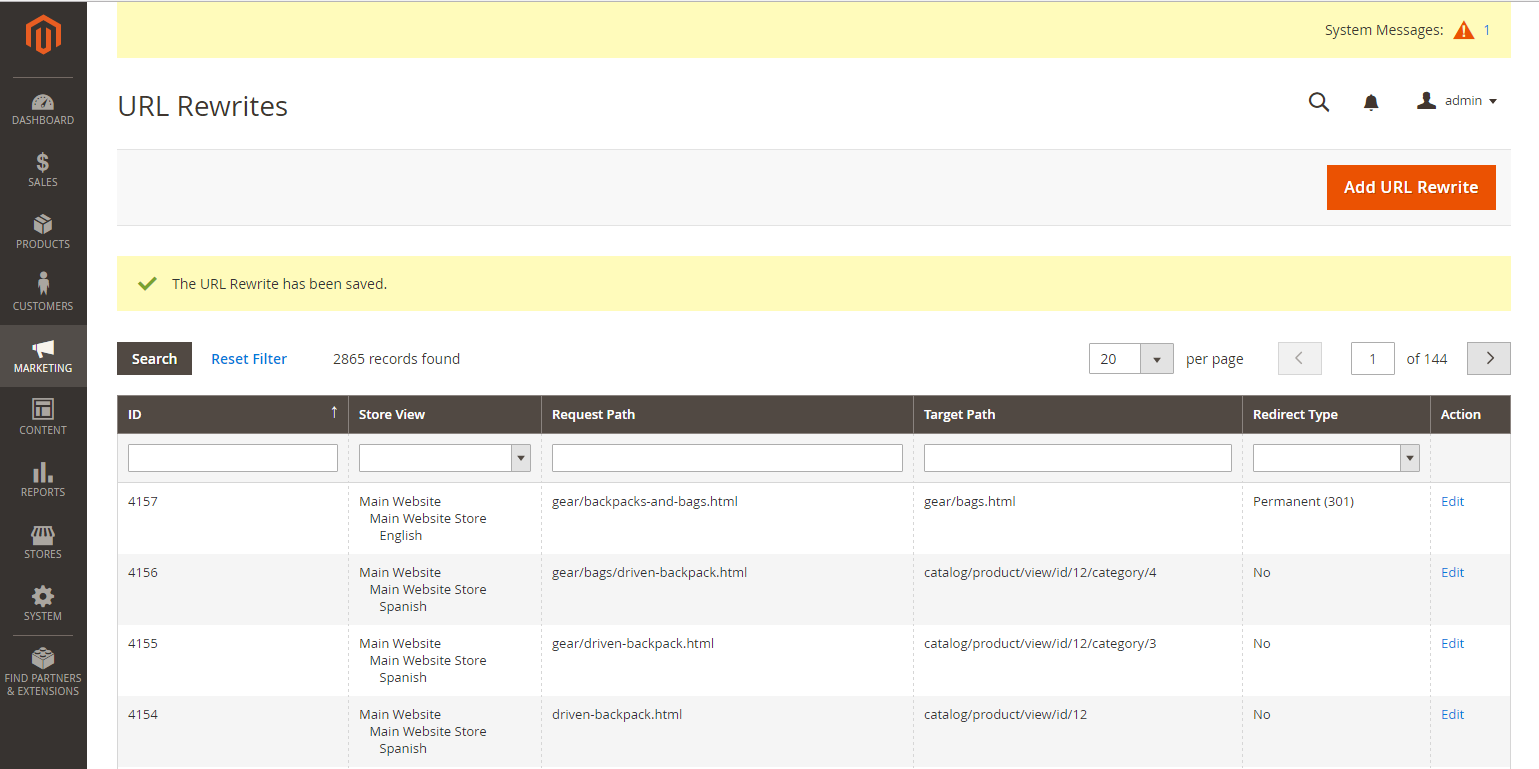 Neue Kategorie umschreiben
Neue Kategorie umschreiben
Schritt 3. Testen Sie das Ergebnis
-
Rufen Sie die Startseite Ihres Shops auf.
-
Führen Sie einen der folgenden Schritte aus:
- Navigieren Sie zu der ursprünglichen Kategorie Weiterleitung von.
- Geben Sie in der Adressleiste des Browsers den Pfad zur ursprünglichen Kategorie “Weiterleiten von” direkt nach der URL des Shops ein. Drücken Sie dann Eingabe.
Die neue Zielkategorie erscheint anstelle der ursprünglichen Kategorieanforderung.
Feldbeschreibungen
| URL-Rewrite erstellen | Gibt den Typ des Rewrite an. Der Typ kann nicht mehr geändert werden, nachdem das Rewrite erstellt wurde. Optionen: Benutzerdefiniert / Für Kategorie / Für Produkt / Für CMS-Seite |
| Anfrage Pfad | Die Kategorie, die umgelenkt werden soll. Je nach Konfiguration kann der Request Path die Endung .html oder .htm und die übergeordnete Kategorie enthalten. Der Request Path muss eindeutig sein und darf nicht von einer anderen Umleitung verwendet werden. Wenn Sie eine Fehlermeldung erhalten, dass der Anforderungspfad bereits existiert, löschen Sie die bestehende Umleitung und versuchen Sie es erneut. |
| Zielpfad | Der interne Pfad, der vom System verwendet wird, um auf das Ziel der Weiterleitung zu verweisen. Der Zielpfad ist ausgegraut und kann nicht bearbeitet werden. |
| Umleitung | Bestimmt die Art der Weiterleitung. Optionen: Nein - Es wird keine Umleitung angegeben. Viele Vorgänge erzeugen Umleitungsanforderungen dieses Typs. Zum Beispiel wird jedes Mal, wenn Sie Produkte zu einer Kategorie hinzufügen, eine Umleitung des Typs Nein bei jeder Shop-Ansicht erstellt. Vorübergehend (302) - Zeigt den Suchmaschinen an, dass die Umleitung zeitlich begrenzt ist. Suchmaschinen behalten in der Regel keine Page Rank-Informationen für temporäre Umschreibungen. Permanent (301) - Zeigt den Suchmaschinen an, dass die Umschreibung permanent ist. Suchmaschinen behalten in der Regel die Page Rank-Informationen für permanente Umschreibungen bei. |
| Beschreibung | Beschreibt den Zweck des Rewrites für interne Referenzen. |
Bei der Umleitung werden alle in der URL angegebenen GET-Parameter aus Sicherheitsgründen entfernt.
